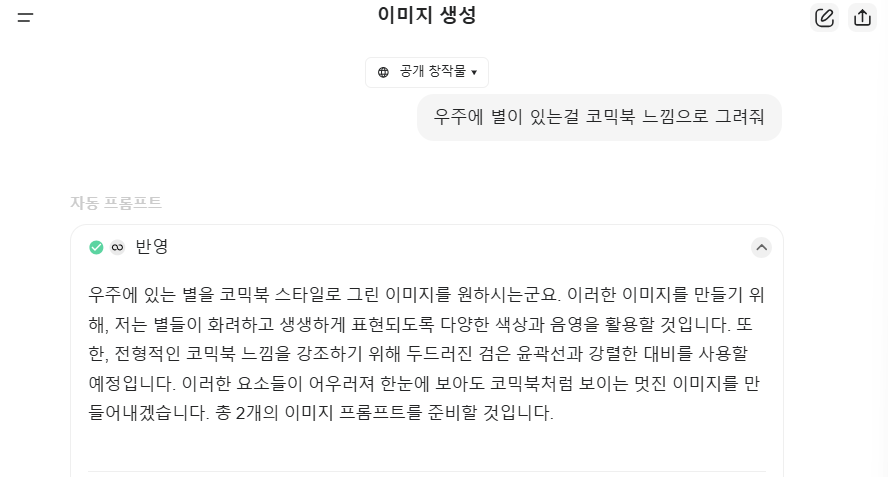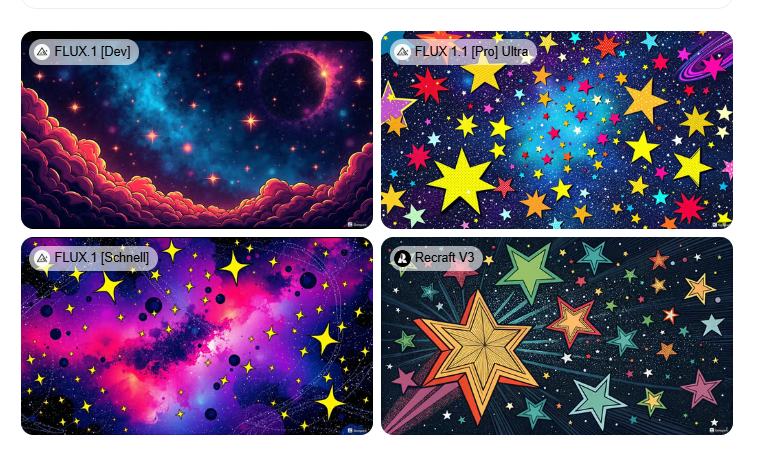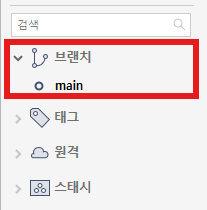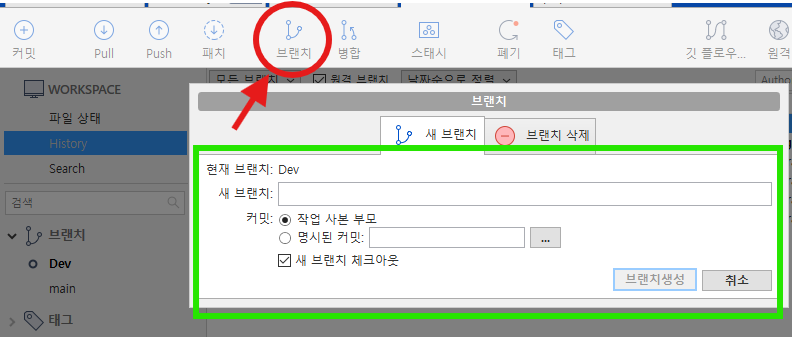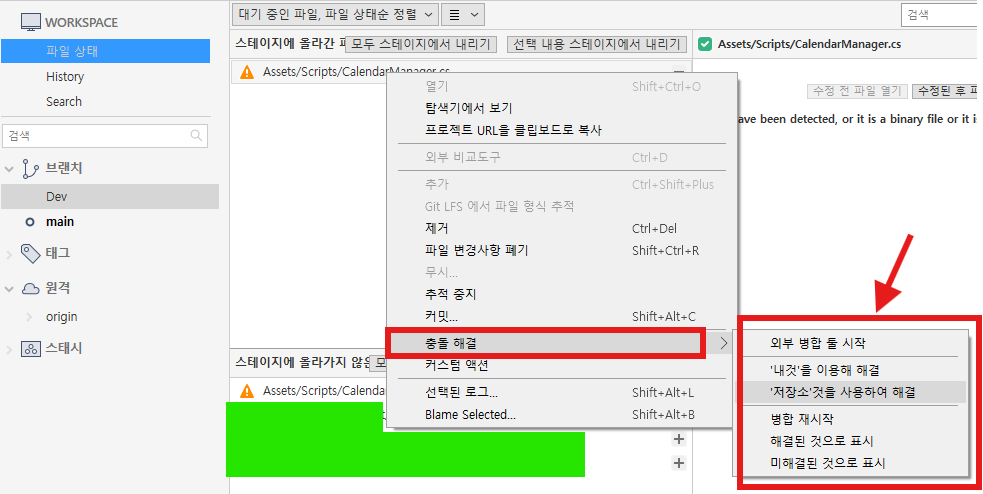AI로 그림을 뽑아내던 젠스파크를 유료로 사용할 수 있는 날들이 이제 며칠 남지 않은 상황에서 딥 리서치라는 기능이 추가되었다는 메일을 받고 부랴부랴 찾아 들어가 보았다.
딥 리서치. 이름만 봐도 무언가 딥하게 나한테 정보를 제공해 줄 것 같은 분위기라 최근에 관심 있던 부분에 대해 자료를 찾아보기로 했다.

요즘 테스트 케이스와 게임 분석서를 써보고 있었던 나로서는 무언가 더 공부를 해야 되는게 아닐지 걱정이 되었는데, 이참에 AI의 기능을 한번 이용해 보기 위해 질문을 남겨봤다.
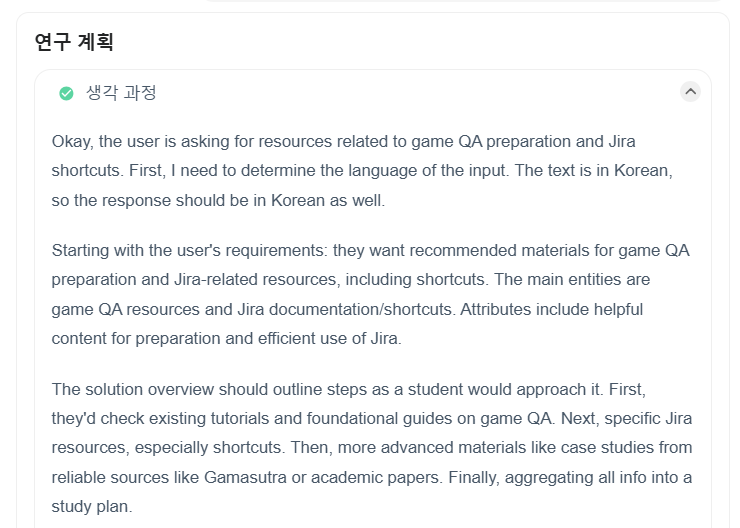
질문을 하니 연구 계획 단계부터 시작하는지 생각과정을 나에게 보여주었다. 생각과정을 쭉 나열하다가 정리가 다 되면 아래 처럼 한글로 자신이 접근한 내용에 대해 보여주면서 화면에 이전에는 떠있지 않던 연구 시작 버튼을 보여준다. 버튼을 눌러 연구 시작을 해보자.
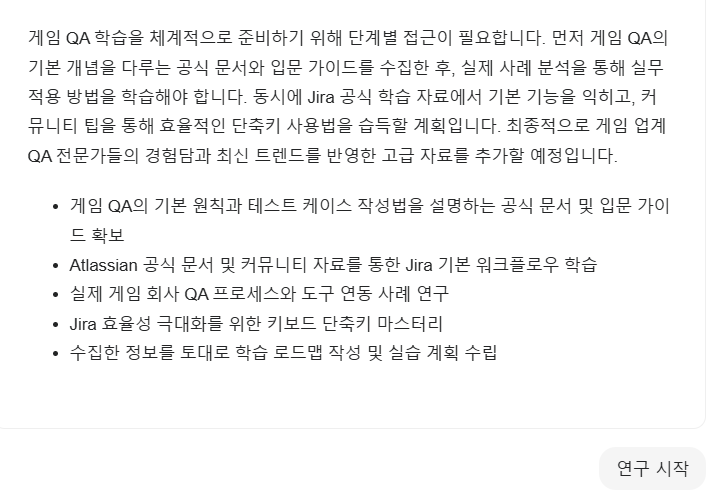
연구 결과가 나올 때까지는 20분 정도 소요 될 수 있다면서 나보고 이 창을 나가도 메일로 알려줄 테니 편하게 다른 작업 하라고 친절하게 알려준다. AI들이란 참 빠르게 진화하는구나.

짜란!
20분 정도까지는 안 걸리는 것 같은데, 최대 대기 시간이 20분 인가? 시간이 지나면 최종 보고서를 보여준다. 더 보기를 누르면 내가 질문한 내용에 대한 답이 있는 웹사이트로 넘어가면서 자료들을 보여준다.
그전에 자료들이 어떻게 수집되었는지, 반영되었는지를 확인할 수 있어서 정말 이름 그대로 딥하게 나의 질문을 찾아주는 것 같다.
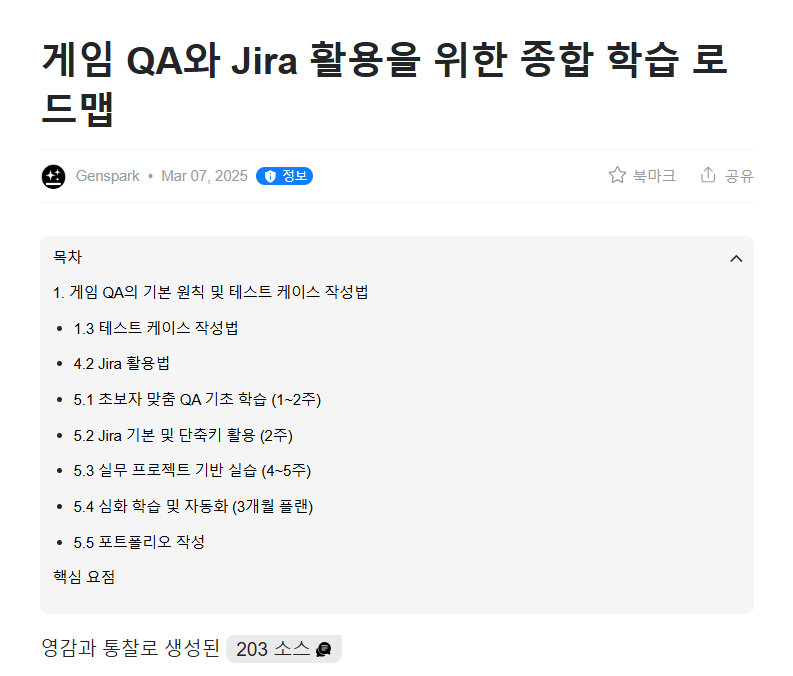
최종 보고서엔 목차까지 추가된 상태로 깔끔하게 정리된 답들을 확인할 수 있다.
항상 궁금증이 많았던 나로서는 이 기능은 굉장히 흥미롭고 설레었다.
내용을 보면 아직까지 완벽하게 접근되는 것 같지는 않았지만 충분히 메리트가 있는 AI임은 확실했다.
중요한 건 이제 유료로 사용할 수 있는 날이 3일밖에 안 남았다는 건데..ㅋㅋㅋㅋ
젠스파크 사용하실 분 어디 안 계신가요? 우리 모두 1개월 무료로 사용해 보시는 거 어떠신지요.
친구코드로 시작하면 1개월씩 무료입니다. 아래 URL로 가입하시면 됩니다!
https://www.genspark.ai/invite?invite_code=MzBkMTljZTlMODA5ZEwxMTY0TGMwZWJMN2UyYTVhMjc5YjRk
'이것저것 > 관심이 닿는 곳' 카테고리의 다른 글
| 인프런 ) 인프런에서 만우절 이벤트를 해서 득템한 강의. (2) | 2025.04.01 |
|---|---|
| 머신 러닝 ) 머신 러닝에 대해 알아보자. (1) | 2025.03.17 |
| Ai 인공 지능 ) 그림생성도, AI 검색도 다 되는 Genspark. (0) | 2025.02.19 |
| 티스토리 ) tistory "붙여넣기 및 이미지 업로드 중입니다" 오류 해결 방법. (0) | 2025.02.19 |
| 유니티 ) 프로젝트 이름을 중간에 바꾸고 싶을 때. (0) | 2024.12.10 |